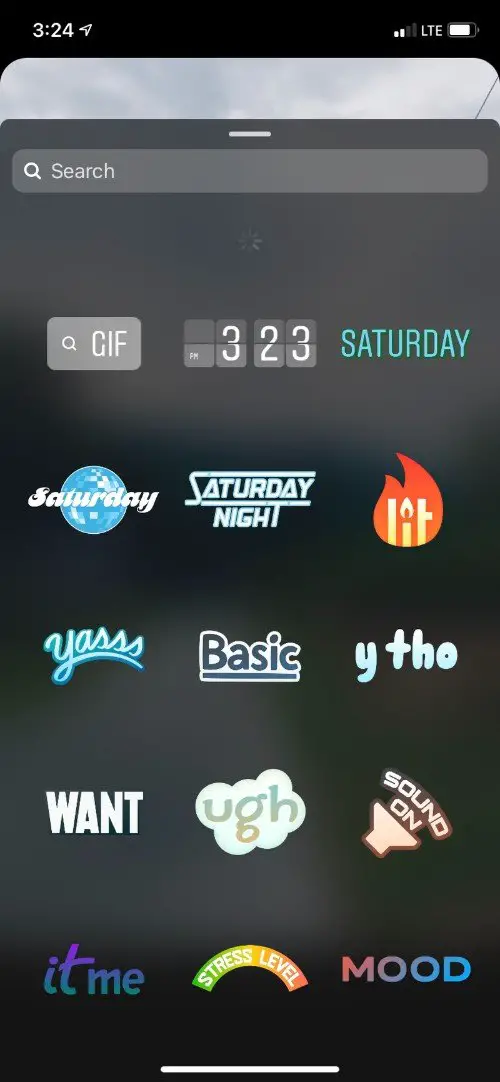Innerhalb weniger Monate nach seiner Einführung hat sich Instagram Reels zu einem der beliebtesten Bereiche für Tausende von Content-Erstellern weltweit entwickelt. Überlegen Sie, wie Instagram Algorithmen bewerben frische neue Inhalte für Benutzer, die keine Abonnenten sein müssen. Reels bietet uns eine fantastische Gelegenheit, ein Influencer für digitale Medien zu werden.
Aufgrund der zunehmenden Konkurrenz sollten Sie jedoch auf die Qualität der Kurzvideos achten, die Sie auf Reels veröffentlichen. Brandneue Bearbeitungen und passende Musik sind einige Elemente, die Ihnen dabei helfen können. Glücklicherweise bietet Instagram einige Optionen zum Hinzufügen von Musik und Effekten zu einem Instagram Reels-Video. Sie müssen diese Elemente also optimal nutzen.
Fügen Sie Musik und Effekte zu Instagram-Reels hinzu
In diesem Artikel haben wir eine schrittweise und detaillierte Anleitung zum Hinzufügen von Musik und Effekten zu Instagram Reels vorbereitet. Unabhängig davon, wie gut Sie sich mit Instagram Reels auskennen, könnten diese Tipps für Sie hilfreich sein.
Instagram-Reel erstellen

Das Erstellen eines Instagram Reels-Videos ist wie das Erstellen fast aller anderen Inhalte auf der Content-Sharing-Plattform. Dazu müssen Sie,
- Öffnen Sie die Instagram-App auf Ihrem Smartphone.
- Tippen Sie auf die Schaltfläche „Video“, die Sie im unteren Bereich finden.
- Tippen Sie nun auf die Schaltfläche „Kamera“, die Sie oben rechts auf dem Bildschirm finden.
Diese Schritte sollten Sie zu einer Kameraoberfläche führen, die Sie normalerweise auf Instagram sehen. Im unteren Teil finden Sie jedoch auch einen Tag mit dem Namen „Reels“.
Videoquelle auswählen
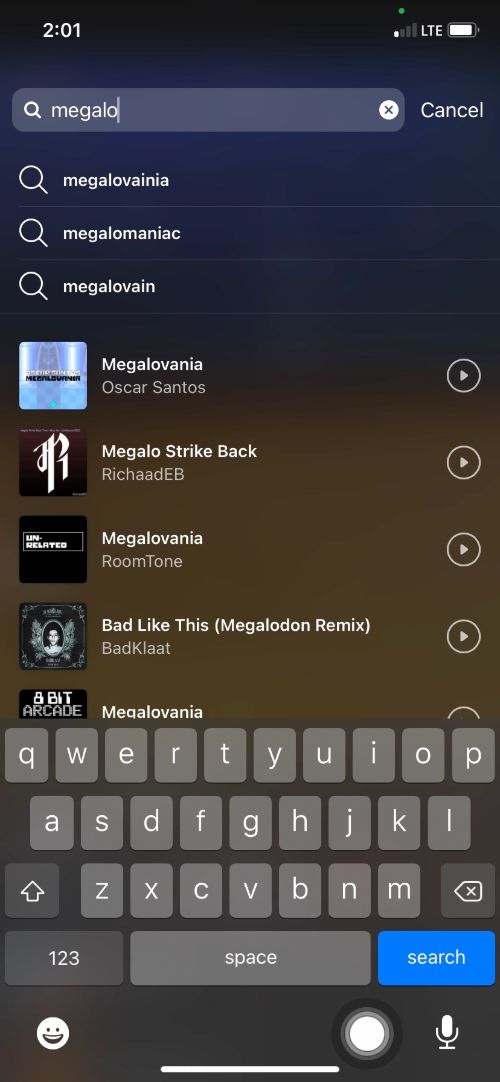
Instagram bietet Ihnen zwei Möglichkeiten, ein Instagram Reels-Video zu erstellen.
- Sie können das Video in Echtzeit aufnehmen.
- Sie können ein Video aus der Galerie auswählen.
Wenn Sie ein Video aus der Galerie auswählen möchten, können Sie unten links auf dem Bildschirm auf die Schaltfläche „Galerie“ klicken. Hier werden alle Videos angezeigt, die Sie mit der Systemkamera aufgenommen haben. Sie können auch in anderen Ordnern nach Videos suchen.
Sie können nun ein Video auswählen, es entsprechend Ihrer Größe zuschneiden und auf die Schaltfläche „Hinzufügen“ klicken. Sobald Sie dies getan haben, sollten Sie wieder zur Videobearbeitungsoberfläche von Reels zurückkehren. Hier fügen Sie nun Musik und Effekte hinzu, die Ihr Insta Reels-Video über Erfolg oder Misserfolg entscheiden.
Unabhängig davon, ob Sie ein Video aufnehmen möchten oder eines dabei haben, können Sie mit den folgenden Schritten die erforderliche Musik/Effekte zu Instagram Reels hinzufügen.
Musik hinzufügen
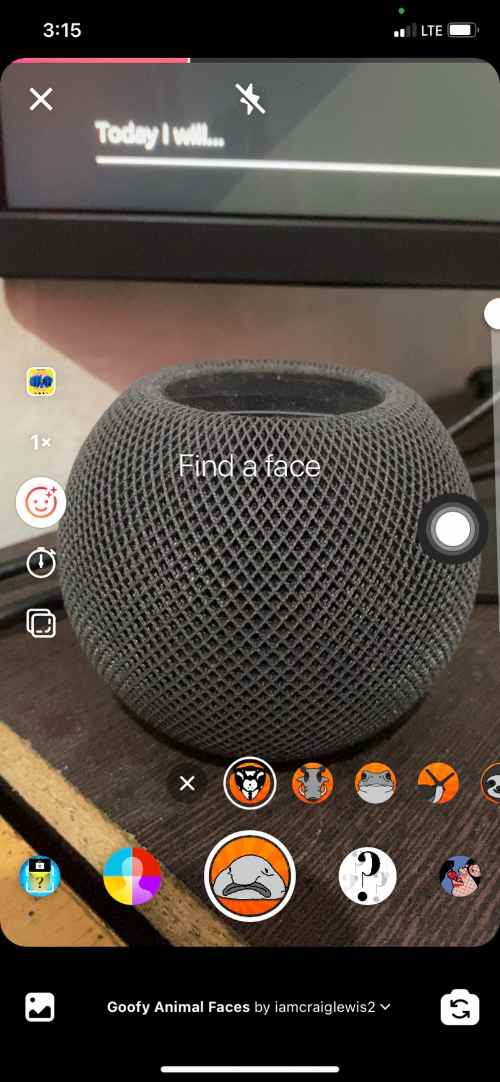
- Um Ihrem Reels-Video Musik hinzuzufügen, müssen Sie auf der linken Seite auf die Schaltfläche „Musik“ tippen.
- Sie können jetzt eine Liste der auf Instagram Reels verfügbaren Musiktitel sehen. Sie können auch Abschnitte wie „Trending“, „Für Sie“ und „Pop“ finden.
- Wenn Sie auf die Schaltfläche „Mehr anzeigen“ tippen, wird eine erweiterte Titelliste angezeigt. (Alternativ können Sie die gespeicherten Titel durchsuchen. Gespeicherte Titel sind die Musiktitel, die Sie beim Durchsuchen von Instagram Reels gefunden und zur späteren Verwendung gespeichert haben. Sie können jeden gespeicherten Titel in dieser Liste finden und verwenden.)
- Nachdem Sie die Hintergrundspur ausgewählt haben, können Sie auch den gewünschten Teil des Liedes für das Reels-Video auswählen.
- Sie können nun auf die Schaltfläche „Fertig“ tippen, um den Vorgang abzuschließen.
Das ist es. Sie haben Ihrem Instagram Reels-Video Musik hinzugefügt.
Hinzufügen von Videoeffekten und Filtern
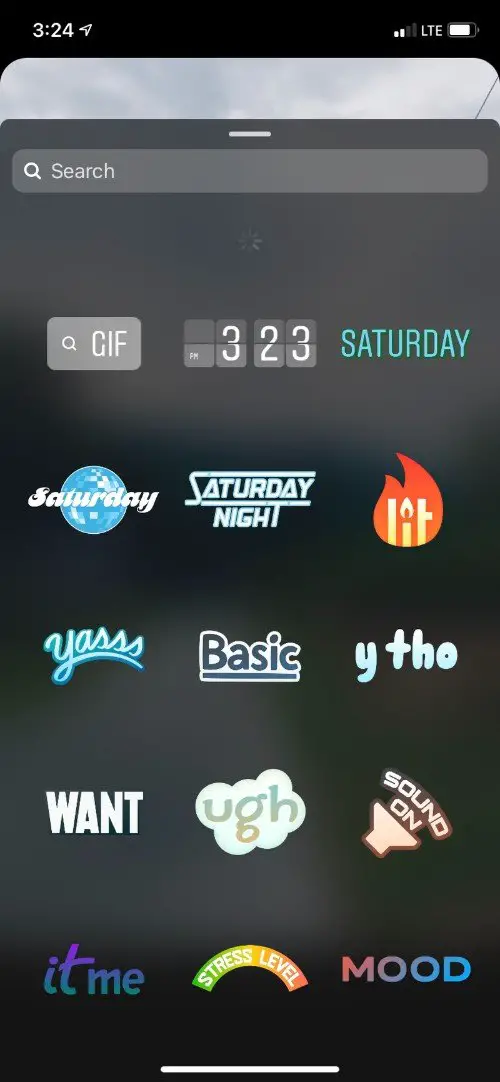
Wenn Sie bereits Instagram und Instagram Stories verwendet haben, wissen Sie, dass die Plattform eine umfangreiche Sammlung an Effekten, Filtern und Überlagerungen bietet. Das Hinzufügen eines dieser Dinge zu Ihrem mundgerechten Video auf Instagram Reels erfordert keinen großen Aufwand. Um dies zu tun:
- Sie müssen auf die Smiley-Schaltfläche tippen, die Sie im linken Bereich finden.
- Sie sollten nun in der Lage sein, mehrere Effekte rund um die Aufnahmeschaltfläche zu finden.
- Sie können zwischen den Optionen wechseln, bevor Sie etwas auswählen, das zu Ihren Videos passt.
Denken Sie daran, dass Instagram seine Effektsammlung ständig aktualisiert. Jeden Tag finden Sie neuere Effekte in der Bibliothek. Sie können einen geeigneten Effekt auswählen und die Aufnahmetaste antippen und gedrückt halten, um das Reels-Video aufzunehmen. Sobald Sie mit der Aufnahme fertig sind, sollten Sie eine Bearbeitungsoberfläche sehen, mit der Sie den Videoinhalt noch etwas weiter zuschneiden oder anpassen können.
Hinzufügen optionaler Erweiterungen

Sie können im Seitenbereich auch andere Aspekte Ihres Reels-Videos steuern, z. B. die Wiedergabegeschwindigkeit und den Timer. Mit diesen Funktionen können Sie den Ton des Videos ändern und den Aufnahmevorgang insgesamt vereinfachen. Es besteht auch die Möglichkeit, ein Video an einem Teil des Bildschirms auszurichten.
Wie gesagt, dies ist völlig optional. Wenn Sie ein informatives Video mit einigen guten Videoeffekten erstellen möchten, können Sie diesen Abschnitt ganz überspringen.
Finalisierung des Instagram-Reels
- Sobald Sie alle diese Änderungen vorgenommen haben, können Sie auf dem Bildschirm auf die Schaltfläche > tippen.
- Jetzt sollten Sie eine vollständige Vorschau der von Ihnen vorbereiteten Rollen sehen können. Wenn Sie über mehrere Seiten mit Inhalten verfügen, finden Sie diese alle hier.
- Sie können jedem Reels-Bereich auch verschiedene GIFS, Widgets und andere Overlays hinzufügen. (Alternativ können Sie Ihre Zeichnungen (!) und Textinhalte hinzufügen. Schließlich besteht die Möglichkeit, die Rollen in den Speicher Ihres Geräts herunterzuladen.)
- Sie können alle diese Optionen ausprobieren und, sobald Sie bereit sind, auf die Schaltfläche „Teilen an“ tippen, um fortzufahren.
Dadurch gelangen Sie zum letzten Reels-Bildschirm, wo Sie eine Bildunterschrift schreiben, ein Cover auswählen und die Reels für Ihre Follower oder die Öffentlichkeit veröffentlichen können. War das nicht einfach?
Das Fazit
Wir hoffen, dass dieser Leitfaden Ihnen dabei hilft, Ihrem Instagram Reels-Video einen geeigneten Musiktitel und Effekt hinzuzufügen. Wie bereits erwähnt, sollten Sie diesen Aspekt nicht übertreiben. Versuchen Sie stattdessen, eine Spur und einen Filter auszuwählen, um das, was Sie auf dem Bildschirm tun, zu verstärken.